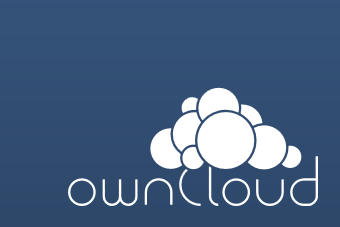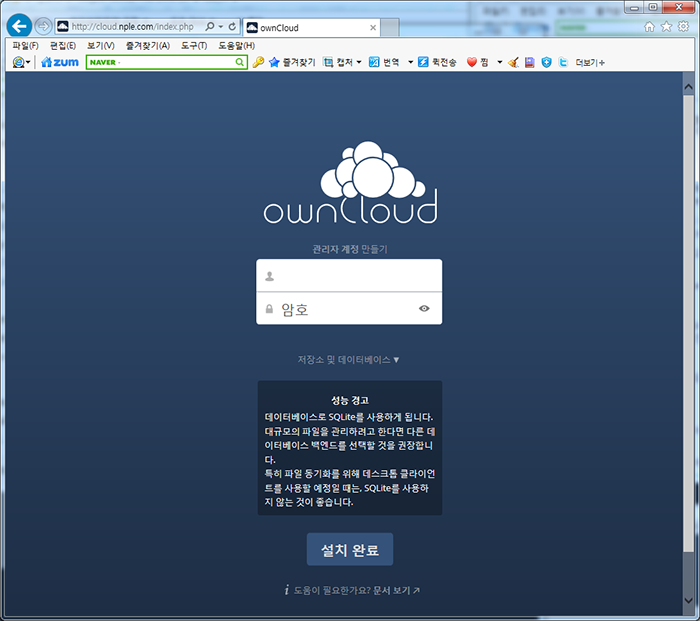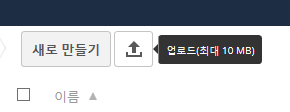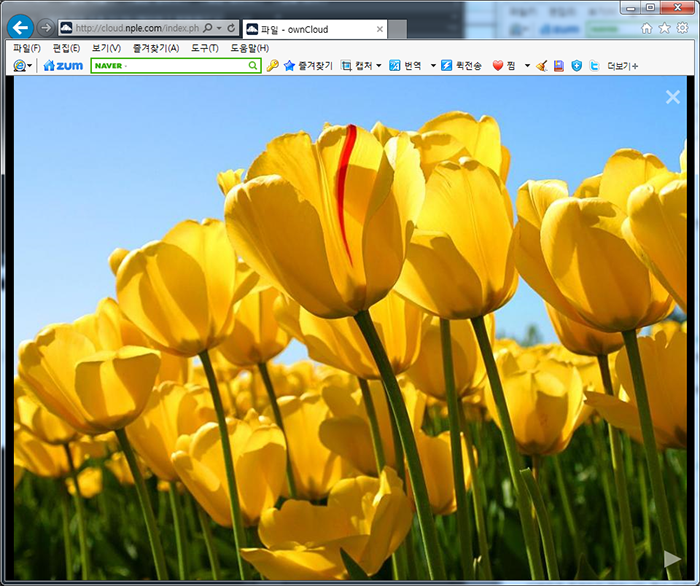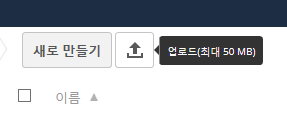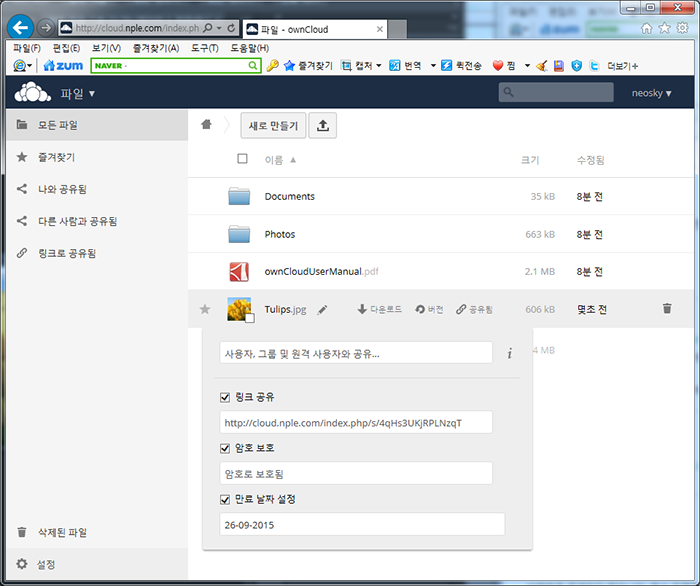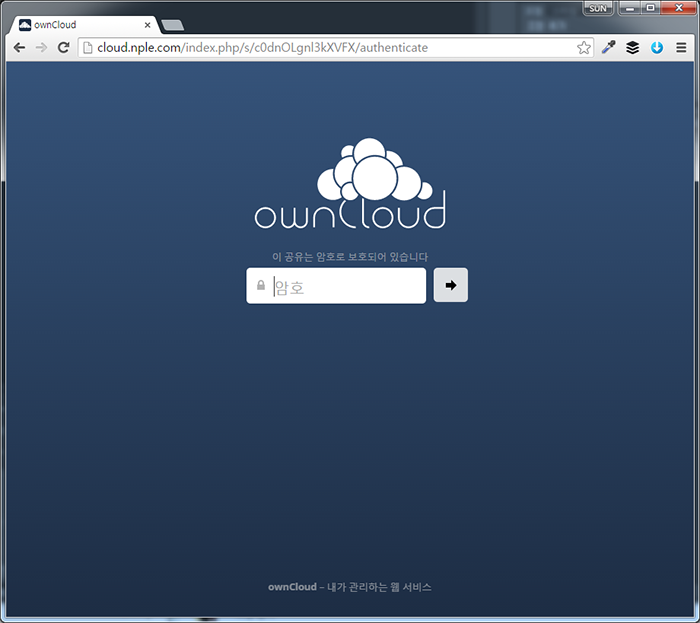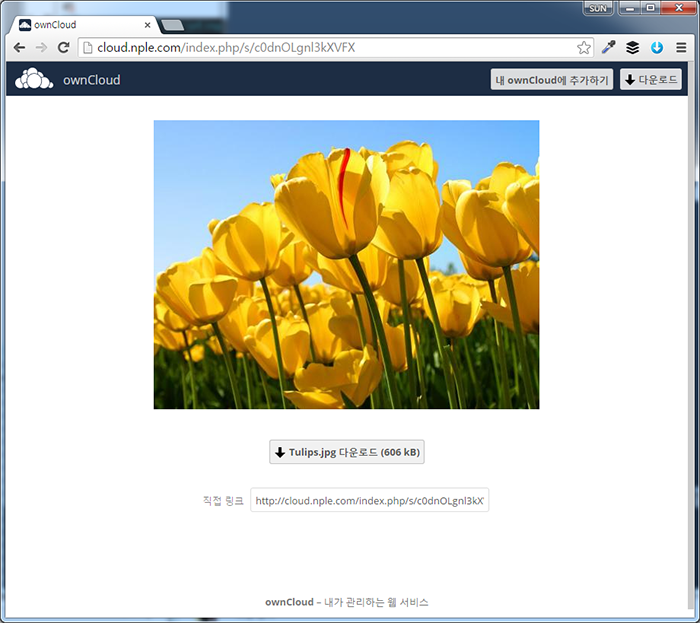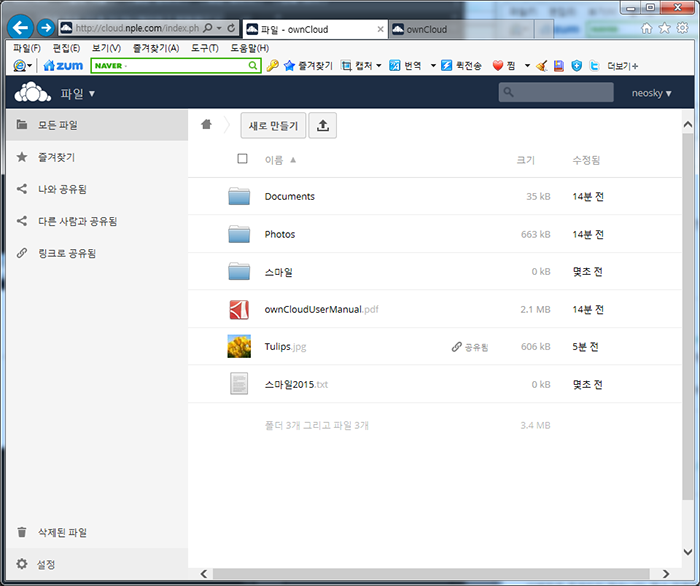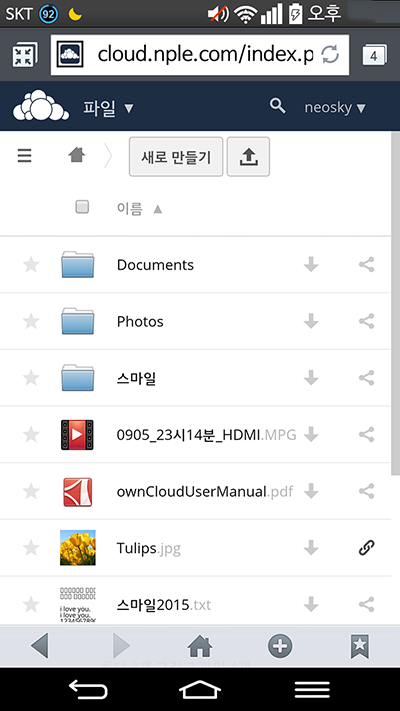최근 스마트폰, 스마트tv 등 다양한 기기에서 이미지, 동영상, 파일 등을 공유하고, 활용할 수 있는
개인 NAS 에 대한 관심이 높아지고 있는데요.
오늘 소개 해드리는 Owncloud는 오픈 플랫폼으로 서버에 설치해서
다양한 디바이스에서 개인 웹하드를 사용할 수 있게 해주는 소프트웨어입니다.
1. ownCloud 설치
OwnCloud는 설치는 간단합니다.
https://owncloud.org/install/#instructions-server 에서 본인 환경에 맞는 파일을
다운로드 받아압축을 풀어 웹하드로 사용할 계정에 올려주면 됩니다.
그리고, 루트 폴더 (www 또는 public_html 등) 권한을 707 으로 줍니다.
웹으로 들어가보면 다음과 같은 화면을 만나게 됩니다.
관리자로 사용할 계정과 암호를 지정한 다음 설치 완료 버튼을 눌러 설치를 마칩니다.
2. ownCloud 첫 화면
ownCloud 에 처음 접속하면 파일 동기화 앱에 대한 소개와 내 데스크톱 앱을 ownCloud에 연결하기 등
안내 팝업 페이지를 만나게 됩니다. 오른쪽 상단 x 버튼을 눌러 나갑니다.
다음과 같은 기본 UI 화면을 만나게 됩니다.
주로 오른쪽에서 파일 업로드, 생성, 다운로드, 공유, 삭제 등 주요한 작업을 하게됩니다.
3. 파일 업로드
파일 업로드는 새로 만들기 오른쪽 업로드 버튼을 클릭해서 파일을 올리실 수 있고,
이때 최대 올릴 수 있는 용량이 표시됩니다. (4번 설명 참조)
Tulips.jpg 라는 파일이 업로드 되었습니다. 파일명을 클릭하면 다음과 같이 이미지가 보여집니다.
4. 업로드 파일 용량 제한
서버 php.ini 의 영향으로 업로드 용량이 제한되는데요.
/usr/local/apache/conf/php.ini 또는 php.ini 설정파일의 설정값을 변경하여 해결할 수 있습니다.
upload_max_filesize = 최대 업로드 파일용량 (MB)
post_max_size = 최대 전송 파일용량 (MB)
max_execution_time = 최대 실행시간 (Sec)
max_input_time = 최대 입력시간 (Sec)
적절한 값으로 수정한 다음 아파치 데몬을 재시작 해줍니다.
* 웹에서 전송할 수 있는 최대 용량은 3.8 GB 으로, 이를 초과하면 업로드가 되지 않습니다.
* 다음과 같은 설정으로 최대 4.6 GB 까지 늘릴 수 있습니다만, 웹 전체 적용이 되므로 사용시 유의하기 바랍니다.
– UPLOAD_MAX_FILESIZE 0
– POST_MAX_SIZE 4939212390
– max_execution_time 120
– max_input_time 60
– memory_limit 128M
php.ini 수정 이후 업로드 파일 크기가 늘어난 것을 확인할 수 있습니다.
5. 파일 공유
공유하고자 하는 파일에 마우스를 올려놓으면 공유라는 메뉴가 보입니다. 공유로 들어간 다음
링크공유 체크, 필요시 암호 보호 체크 후 암호 입력, 필요시 만료 날짜 설정 체크 후 만료일 설정을 합니다.
링크 공유 주소를 외부로 공유해서 주소를 타고 들어오게 되면, (암호를 설정한 경우) 암호를 물어보게 됩니다.
다운로드 할 수 있는 URL 페이지로 연결되는데 여기서 다운로드 받을 수 있습니다.
6. 폴더, 파일 생성
ownCloud에서는 간단히 텍스트 파일과 폴더를 생성할 수 있습니다. 새로만들기 메뉴를 눌러 각각 텍스트 파일과 폴더를 생성해봅니다.
스마일이라는 폴더와, 스마일이라는 텍스트 파일이 만들어졌습니다.
7. 앱 연동
스마트폰에서 앱으로 연동하여 사용할 수 있도록 ownCloud 앱을 유료로 제공합니다. (안드로이드 1,119원)
8. 모바일 화면
앱을 사용하지 않더라도 스마트폰이나 태블릿 등에서 접속하면
모바일 UI 화면으로 전환되어 사용할 수 있습니다.
이상으로 서버에 간단한 설치만으로 웹하드를 사용할 수 있게해주는 ownCloud 에 대해 간략히 알아봤습니다.
관리 메뉴 등 설명은 한번씩 해보시면 이해하실 수 있으리라 생각됩니다.
공식홈페이지를 통해 User Manual 등이 제공되므로 어렵지 않게 학습할 수 있습니다.
끝까지 읽어주셔서 감사합니다.